win10笔记本查看电池报告怎么操作 win10电池损耗报告怎么看
更新时间:2021-04-22 15:12:32作者:fang
在操作win10笔记本电脑时,我们可以通过检测电池的健康状况,正确使用、维护电池来延长电池的使用寿命。不过一些不常接触电脑的小伙伴不是很清楚win10电池损耗报告怎么看,所以今天本文为大家整理分享的就是关于win10笔记本查看电池报告的具体步骤。
推荐下载:雨林木风win10免激活
具体步骤如下:
1、按下键盘的 win+R 组合快捷键,在打开的运行窗口中输入 cmd 回车;
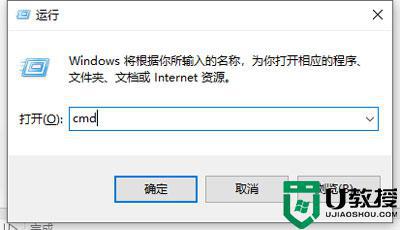
2、或者是直接点击开始菜单中/搜索 命令行提示符 选项。
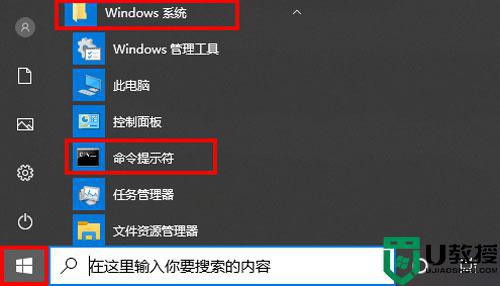
3、然后在打开的命令行窗口中输入 Powercfg /batteryreport 回车。
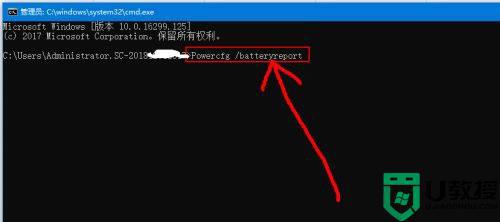
4、然后会给出电池使用时间报告的路径信息。
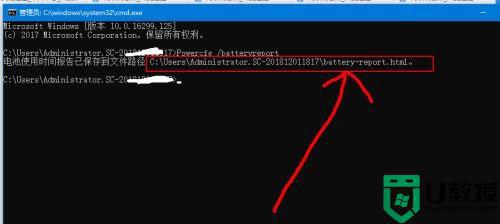
5、然后根据给出的路径,打开这个文件夹,然后就可以看到给出的报告网页文件了。
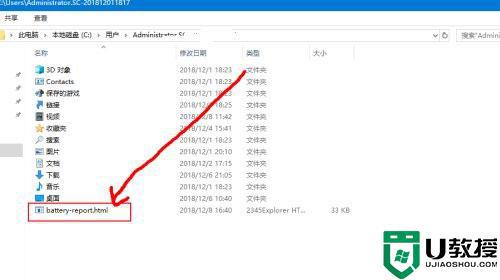
6、然后双击打开这个文件,然后就可以看到这个电池报告的信息了。
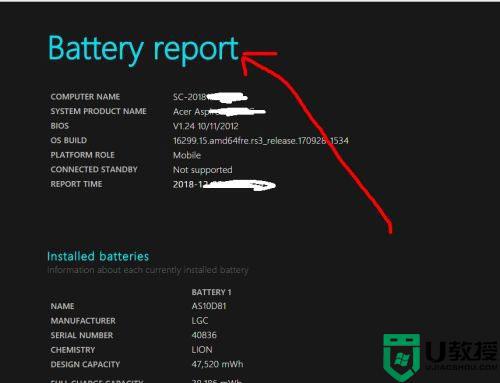
7、其中,一共有六项。有基本信息,近三天的使用情况,近三天的使用曲线,使用历史,续航等等。
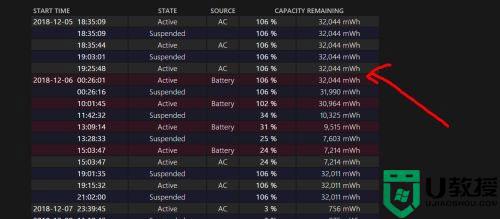
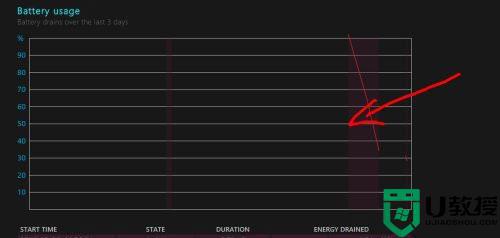
以上就是关于win10笔记本查看电池报告的具体步骤啦,有需要的网友可以按照上面的步骤来操作哦。
win10笔记本查看电池报告怎么操作 win10电池损耗报告怎么看相关教程
- win10怎么看笔记本电池容量 笔记本win10如何查看电池容量
- win10查看笔记本型号如何操作 win10笔记本上在哪看电脑型号
- 关闭win10错误报告方法 win10错误报告老是出现怎么关
- 笔记本电脑win10老是弹出win问题报告如何处理
- win101909查看显示电池使用时间方法 win10如何查看电池使用时间
- win10雷神电池不充电怎么办 win10雷神笔记本电脑电池充不进电怎么办
- 如何禁用Win10笔记本电池 详解禁用Win10笔记本电池的设置教程
- win10笔记本怎么看mac地址 笔记本电脑win10的mac地址怎么查
- win10电脑为什么出现发送错误报告 win10出现发送错误报告的解决方法
- win10笔记本电池保养方法
- Win11如何替换dll文件 Win11替换dll文件的方法 系统之家
- Win10系统播放器无法正常运行怎么办 系统之家
- 李斌 蔚来手机进展顺利 一年内要换手机的用户可以等等 系统之家
- 数据显示特斯拉Cybertruck电动皮卡已预订超过160万辆 系统之家
- 小米智能生态新品预热 包括小米首款高性能桌面生产力产品 系统之家
- 微软建议索尼让第一方游戏首发加入 PS Plus 订阅库 从而与 XGP 竞争 系统之家
热门推荐
win10系统教程推荐
- 1 window10投屏步骤 windows10电脑如何投屏
- 2 Win10声音调节不了为什么 Win10无法调节声音的解决方案
- 3 怎样取消win10电脑开机密码 win10取消开机密码的方法步骤
- 4 win10关闭通知弹窗设置方法 win10怎么关闭弹窗通知
- 5 重装win10系统usb失灵怎么办 win10系统重装后usb失灵修复方法
- 6 win10免驱无线网卡无法识别怎么办 win10无法识别无线网卡免驱版处理方法
- 7 修复win10系统蓝屏提示system service exception错误方法
- 8 win10未分配磁盘合并设置方法 win10怎么把两个未分配磁盘合并
- 9 如何提高cf的fps值win10 win10 cf的fps低怎么办
- 10 win10锁屏不显示时间怎么办 win10锁屏没有显示时间处理方法

